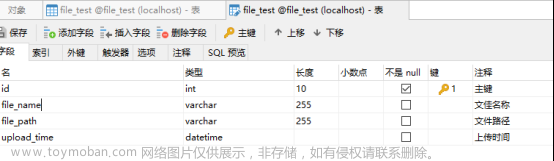把主要文件下载下来vue.js,element.js,element.css下载下来(点击vue.js,粘贴复制即可,其他的一样)
我们也要把这两个字体样式拿下来,地址是:
element-icons.woff
element-icons.ttf
- 目录结构

- 代码中引入
<!DOCTYPE html>
<html lang="en">
<head>
<meta charset="UTF-8">
<meta name="viewport" content="width=device-width, initial-scale=1.0">
<meta http-equiv="X-UA-Compatible" content="ie=edge">
<title>elementUI本地引入</title>
</head>
<body>
<div id="app">
<div class="t_container">
<el-button type="text" @click="dialogTableVisible = true" style="color:#487bff">用户中心</el-button>
<el-dialog title="用户中心" :visible.sync="dialogTableVisible" style="position: absolute">
<el-tabs v-model="activeName" @tab-click="handleClick">
<el-tab-pane label="个人信息管理" name="first">
<el-form label-position="right"
label-width="120px"
:model="UserMessage"
style="font-size:16px">
<el-row>
<el-col :span="12">
<el-form-item label="用户名:">
<span class="lh29">{{UserMessage.username}}</span>
</el-form-item>
</el-col>
<el-col :span="12">
<el-form-item label="性别:">
<span class="lh29">{{UserMessage.gender=='1'?'男':'女'}}</span>
</el-form-item>
</el-col>
</el-row>
<el-row>
<el-col :span="12">
<el-form-item label="部门:">
<span class="lh29">{{UserMessage.departmentName}}</span>
</el-form-item>
</el-col>
<el-col :span="12">
<el-form-item label="岗位(角色):">
<span class="lh29">{{UserMessage.role}}</span>
</el-form-item>
</el-col>
</el-row>
<el-row>
<el-col :span="12">
<el-form-item label="职称:">
<span class="lh29">{{UserMessage.title}}</span>
</el-form-item>
</el-col>
<el-col :span="12">
<span v-else class="lh29">{{UserMessage.address}}</span>
</el-form-item>
</el-col>
</el-row>
</el-form>
</el-tab-pane>
<el-tab-pane label="密码管理" name="second">
<div class="password-update">
<el-form label-position="right"
label-width="120px"
:model="Password"
style="font-size:16px">
<el-form-item label="旧密码:">
<el-input v-model="Password.oldPassword"
show-password></el-input>
</el-form-item>
<el-form-item label="新密码:">
<el-input v-model="Password.newPassword"
show-password></el-input>
</el-form-item>
<el-form-item label="确认密码:">
<el-input v-model="Password.newPasswordAgain"
show-password></el-input>
</el-form-item>
<el-form-item>
<el-button type="primary">确定</el-button>
</el-form-item>
</el-form>
</div>
</el-tab-pane>
</el-tabs>
</el-dialog>
</div>
</div>
</body>
<link rel="stylesheet" href="element/element.css">
<script src="element/vue.js"></script>
<script src="element/element.js"></script>
<script>
new Vue({
el: '#app',
data: function() {
return {
activeName: 'second',
dialogTableVisible: false,
isEdit: false,
UserMessage: {
username: 'XXX',
gender: 1,
departmentName: 'XXX',
role: 'XXX',
title: 'XXX',
address: 'XXX'
},
Password: {
oldPassword: '',
newPassword: '',
newPasswordAgain: ''
},
}
},
methods: {
handleClick(tab, event) {
console.log(tab, event);
},
editUserInfo () {
this.isEdit = true
}
}
})
</script>
</html>
提示:文章来源:https://www.toymoban.com/news/detail-513012.html
<link rel="stylesheet" href="element/element.css">
<script src="element/vue.js"></script>
<script src="element/element.js"></script>
这三个文件的顺序很重要文章来源地址https://www.toymoban.com/news/detail-513012.html
-
效果图

备注: 来源于https://blog.csdn.net/bingot/article/details/85071075?depth_1-utm_source=distribute.pc_relevant.none-task-blog-BlogCommendFromBaidu-1&utm_source=distribute.pc_relevant.none-task-blog-BlogCommendFromBaidu-1
到了这里,关于.html文件中引入element ui 的方法的文章就介绍完了。如果您还想了解更多内容,请在右上角搜索TOY模板网以前的文章或继续浏览下面的相关文章,希望大家以后多多支持TOY模板网!